- Discord sta tornando alla versione più recente?
- Come aggiornare la discordia?
- Come posso cancellare la cache su Discord?
- Perché la discordia continua a fermarsi e non ad aprirsi?
- Perché la discordia non si connette?
- 1. Attiva la modalità Legacy
- 2. Disabilitare l’accelerazione hardware
- Come posso cancellare la cache di discordia?
- Come risolvere l’app discord che non risponde su Android?
- Perché non riesco a scaricare Discord dopo aver riavviato il telefono?
- Perché la discordia continua a fermarsi sul mio Nexus 6P?
- 3. Disattiva la modalità di compatibilità
- Come risolvere i crash di discordia?
- Cos’è la discordia e come funziona?
- Come risolvere la discordia che non risponde su Windows 10?
- Come risolvere la discordia che non risponde agli aggiornamenti recenti?
- 4. Aggiorna i driver del dispositivo
- 5. Elimina Discord Cache
- Come installare discord su dispositivi Android?
- Perché Discord non si aggiorna su Windows 10?
- 6. Installa l’ultima versione di Discord
- Conclusione
- Come posso risolvere la discordia che non si connette?
- Perché la mia app non si connette al server?
- Perché non riesco a connettermi a discord?
- Perché la discordia continua a bloccarsi?
Discord è una popolare piattaforma VoIP, messaggistica istantanea e distribuzione digitale che consente agli utenti di comunicare nello stile della messaggistica istantanea. Discord integra anche funzionalità che consentono la gestione delle comunità online, denominate “server”. Discord è un’applicazione VoIP e di messaggistica istantanea progettata per i giocatori che ti consente di connetterti facilmente con altri giocatori in tutto il mondo. Tuttavia, alcuni utenti hanno segnalato che la loro app Discord si è arrestata in modo anomalo di recente. Se stai affrontando questo problema, non preoccuparti, poiché ci sono alcune cose che puoi provare a risolverlo.
Prima di tutto, assicurati che la tua app Discord sia aggiornata. Per fare ciò, riavvia semplicemente il computer e avvia nuovamente l’app Discord. Se è disponibile un aggiornamento, dovrebbe essere scaricato automaticamente.
Se l’aggiornamento non funziona, prova a ripristinare le impostazioni vocali in Discord. Per fare ciò: 1) Apri Discord e fai clic su Impostazioni utente (l’icona dell’ingranaggio); 2) Passare a Voce e video; 3) Scorri verso il basso fino a Ripristina impostazioni vocali; 4) Fare clic sul pulsante Ripristina e quindi su Riavvia Discord; 5) Prova a unirti di nuovo a un canale vocale per vedere se il problema è stato risolto.6 Infine, se nessuna delle soluzioni di cui sopra funziona, prova a disinstallare e reinstallare completamente Discord. fan.
Discord sta tornando alla versione più recente?
Non sta tornando alla versione più recente, la stringa della versione elenca ancora 15.6. Ho disinstallato l’app, rimosso i file e disattivato l’aggiornamento automatico. Tuttavia, la nuova interfaccia utente viene visualizzata (utilizzando un vecchio foglio di stile senza bordi arrotondati, a quanto pare) ogni volta che l’app Discord viene ricaricata.
Come aggiornare la discordia?
Cerca Discord e quindi tocca il pulsante Aggiorna accanto ad esso. Se sono disponibili più aggiornamenti, puoi eseguire un aggiornamento simultaneo toccando il pulsante Aggiorna tutto. Per verificare la presenza di nuovi aggiornamenti del firmware sul tuo dispositivo, vai su Impostazioni e quindi tocca Aggiornamento software.
Tuttavia, l’app ha anche una serie di problemi. Uno dei più comuni sono i frequenti arresti anomali. Alcuni utenti affrontano problemi di arresto anomalo di Discord durante l’apertura dell’app o addirittura ottengono un ciclo di aggiornamento non riuscito. Non sappiamo esattamente cosa lo causi e perché Discord non abbia ancora trovato un modo per risolvere almeno il problema. Fortunatamente, ci sono tanti modi per risolvere questi problemi.
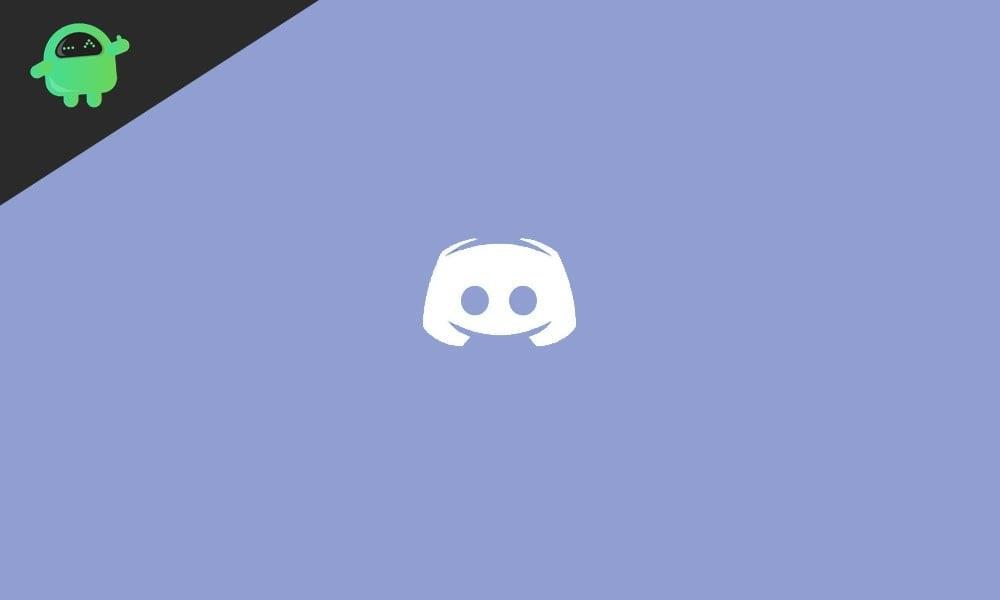
Se riscontri un ciclo di aggiornamento non riuscito, puoi seguire questa guida per risolverlo. Tuttavia, se riscontri arresti anomali frequenti, ti consigliamo vivamente di rimanere sintonizzato e di seguire i passaggi seguenti. Non preoccuparti, abbiamo fatto del nostro meglio per semplificare ogni passaggio in modo che sia facile da seguire.
Leggi anche: Come utilizzare i canali Stage su Discord
Come risolvere il problema di arresto anomalo di Discord
Non sappiamo con certezza perché Discord continui a bloccarsi, ma fortunatamente ci sono molte soluzioni per risolvere questo problema online. In questo articolo, abbiamo compilato ciascuno di essi. Ciò potrebbe anche risolvere gli arresti anomali della condivisione dello schermo di Discord che alcuni utenti stanno ancora riscontrando.
Come posso cancellare la cache su Discord?
Ecco come eliminare e aggiornare la cache sull’app Discord: ⦁ Innanzitutto, devi chiudere il tuo client Discord. ⦁ Ora vai alla cartella Discord ed elimina sia la cache che la cartella di archiviazione locale nella cartella Discord. ⦁ Riavvia il computer, quindi riavvia Discord per aggiornare la cache.
Perché la discordia continua a fermarsi e non ad aprirsi?
Discord si rifiuta del tutto di aprirsi, errori con un semplice messaggio “Discord continua a fermarsi”. Questo sembra essere iniziato con l’ultimo aggiornamento di Discord (anche se non ricordo di aver visto un aggiornamento per l’app mobile). Posso risolverlo temporaneamente forzando la chiusura, svuotando la cache, cancellando i dati e accedendo di nuovo.
Perché la discordia non si connette?
Un motivo comune per cui le app online come Discord si bloccano durante la connessione è una rete problematica. Questo è quando il tuo dispositivo sta riscontrando una connessione intermittente, ha Internet lento o nessuna connessione.Tuttavia, altre persone hanno ancora riscontrato lo stesso errore anche se la rete funziona perfettamente.
Annunci
1. Attiva la modalità Legacy
Alcuni utenti sono stati in grado di scoprire che quando attivi la modalità Legacy su Discord, sarai in grado di correggere i frequenti arresti anomali. Gli utenti suggeriscono anche che gli arresti anomali potrebbero essere stati causati dall’utilizzo di un microfono o altre interazioni voce/video. Non sappiamo perché sia così.
Ad ogni modo, ecco come puoi attivare la modalità Legacy:
⦁ Avvia Discord, quindi vai alle Impostazioni.
⦁ Nel riquadro di sinistra, fai clic su Voce e video.
⦁ Nel riquadro di destra, dovresti essere in grado di vedere l’opzione SOTTOSISTEMA AUDIO. Apri il suo menu a tendina e scegli Legacy.

Annunci
⦁ Conferma le modifiche e riavvia Discord. Dovrebbe essere stato risolto ora.
Annuncio
Come risolvere la discordia bloccata a schermo intero
2. Disabilitare l’accelerazione hardware
Quasi tutte le app oggi supportano l’accelerazione hardware. Questo perché la maggior parte dei computer e degli smartphone oggi dispone di unità di elaborazione grafica (GPU) sufficientemente buone in grado di gestire facilmente alcune attività solitamente assegnate all’unità di elaborazione centrale (CPU). L’accelerazione hardware consente alla GPU di gestire tutta la grafica e il rendering del testo in modo da non sovraccaricare la CPU con tutte le attività contemporaneamente. Tuttavia, è anche noto che l’attivazione dell’accelerazione hardware su un computer con prestazioni grafiche scadenti può influire sulle prestazioni dell’app. Questo di solito è il caso, poiché è un problema comune per gli utenti di Discord.
Come posso cancellare la cache di discordia?
Seleziona Discord dall’elenco delle app. Nella schermata delle informazioni sull’app, tocca Archiviazione. Per cancellare i file temporanei dall’app Discord, tocca Cancella cache . Per rimuovere tutti i dati temporanei dell’app, inclusi eventuali frammenti di dati danneggiati che causano anomalie nell’app, tocca Cancella dati, quindi tocca OK nel menu a comparsa per confermare.
Come risolvere l’app discord che non risponde su Android?
La cancellazione della cache dell’app è uno dei metodi di risoluzione dei problemi efficaci per gli utenti Android.Se utilizzi l’app Discord da un po’ di tempo, è possibile che i dati della cache esistenti siano diventati obsoleti e abbiano iniziato a interferire con la funzionalità dell’app. Per risolvere questo problema, puoi provare a svuotare la cache dell’app di Discord seguendo i passaggi seguenti.
Perché non riesco a scaricare Discord dopo aver riavviato il telefono?
Se Internet è buono ma non riesci ancora a scaricare e installare Discord anche dopo aver riavviato il telefono, puoi provare uno di questi metodi successivi per risolvere i problemi di Google Play Store. Questo dovrebbe essere sufficiente per affrontare piccoli problemi di sistema che potrebbero aver causato problemi temporanei con i download del Play Store.
Perché la discordia continua a fermarsi sul mio Nexus 6P?
Su Nexus 6p con Android 8 beta. Discord si rifiuta del tutto di aprirsi, errori con un semplice messaggio “Discord continua a fermarsi”. Questo sembra essere iniziato con l’ultimo aggiornamento di Discord (anche se non ricordo di aver visto un aggiornamento per l’app mobile). Posso risolverlo temporaneamente forzando la chiusura, svuotando la cache, cancellando i dati e accedendo di nuovo.
Ecco come disabilitare l’accelerazione hardware su Discord:
Annunci
⦁ Avvia Discord e vai su Impostazioni.
⦁ Dal riquadro di sinistra, scegli Aspetto.
⦁ Nella sezione AVANZATE, disattiva il pulsante accanto ad Accelerazione hardware.
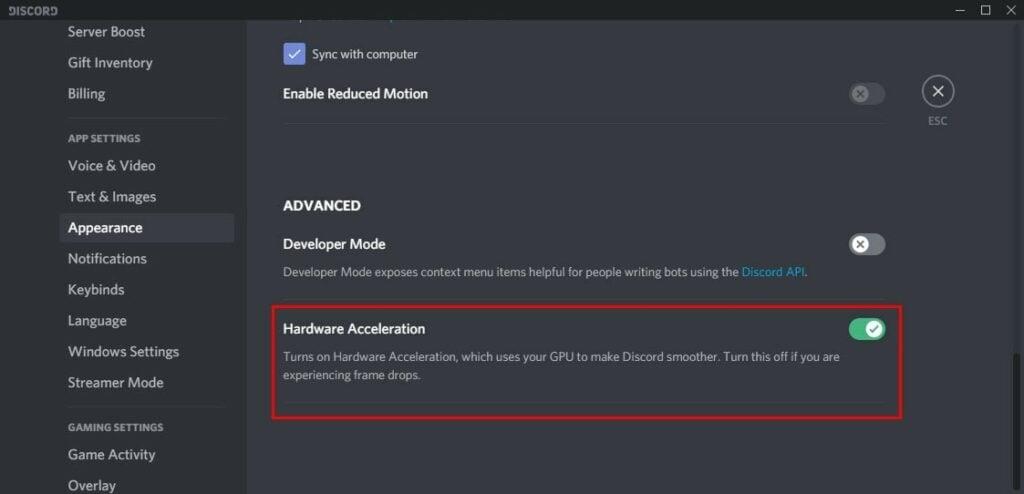
⦁ Conferma le modifiche, riavvia il computer, quindi riavvia Discord.
3. Disattiva la modalità di compatibilità
Se continui a riscontrare la stessa cosa con il tuo client Discord, potrebbe essere necessario disattivare la modalità di compatibilità.
Ecco cosa devi fare per disattivare la modalità di compatibilità su Windows 10:
⦁ Chiudi il client Discord, quindi fai clic con il pulsante destro del mouse sull’icona Discord dal desktop per avviare Proprietà.
⦁ Fare clic su Compatibilità, quindi deselezionare l’opzione “Esegui questo programma in modalità compatibilità per:”.
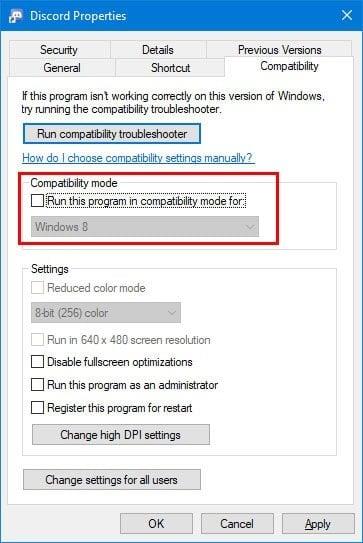
Come risolvere i crash di discordia?
Tuttavia, se riscontri arresti anomali frequenti, ti consigliamo vivamente di rimanere sintonizzato e di seguire i passaggi seguenti. Non preoccuparti, abbiamo fatto del nostro meglio per semplificare ogni passaggio in modo che sia facile da seguire. 1.Attiva la modalità Legacy 2. Disattiva l’accelerazione hardware 3. Disattiva la modalità di compatibilità 4. Aggiorna i driver del dispositivo 5. Elimina Discord Cache 6.
Cos’è la discordia e come funziona?
Discord è una popolare piattaforma VoIP, messaggistica istantanea e distribuzione digitale che consente agli utenti di comunicare nello stile della messaggistica istantanea. Discord integra anche funzionalità che consentono la gestione delle comunità online, denominate “server”.
Come risolvere la discordia che non risponde su Windows 10?
Passaggio 1: premi a lungo sull’icona dell’app Discord e seleziona Informazioni app dal menu visualizzato. Passaggio 2: vai su Archiviazione e cache. Tocca l’opzione Cancella cache. Riavvia l’app Discord per verificare se funziona correttamente.
Come risolvere la discordia che non risponde agli aggiornamenti recenti?
Oltre al fidato sito DownDetector, puoi controllare la pagina di stato di Discord per gli ultimi aggiornamenti. Nel caso in cui sia la causa di questo bug, assicurati di aggiornare l’app Discord dall’app store o dal Play Store. Un’altra cosa che puoi provare è disinstallare e reinstallare Discord per vedere se questo lo risolve.
⦁ Ora, fai clic su Applica e OK per salvare le modifiche apportate.
⦁ Riavvia il computer e riavvia il client Discord.
4. Aggiorna i driver del dispositivo
Se hai già fatto tutto quanto sopra, ma Discord continua a bloccarsi, potresti anche dover aggiornare manualmente i driver di dispositivo sul tuo computer. Il tuo computer di solito esegue aggiornamenti automatici per i driver del dispositivo, ma a volte le app di terze parti potrebbero interrompere l’aggiornamento automatico del driver del dispositivo.
Ecco come aggiornare manualmente i driver di dispositivo su Windows 10:
⦁ Nella barra di ricerca nella barra delle applicazioni, cerca Gestione dispositivi.
⦁ Puoi anche selezionare una categoria per vedere facilmente i nomi dei dispositivi che potresti voler aggiornare.
⦁ Fare clic con il pulsante destro del mouse sul driver per visualizzare l’opzione per la ricerca degli aggiornamenti disponibili.
⦁ Selezionare Cerca automaticamente il software del driver aggiornato, quindi fare clic su Aggiorna driver.
5. Elimina Discord Cache
Ci sono casi in cui l’app si arresta in modo anomalo se la cache è danneggiata o incompleta.In questa parte, ti insegneremo come eliminare e aggiornare la cache sul tuo client Discord.
Ecco come eliminare e aggiornare la cache sull’app Discord:
⦁ Per prima cosa, devi chiudere il tuo client Discord.
⦁ Per avviare Esplora file, premi il tasto Windows + E.
⦁ Nella barra degli indirizzi, digita %AppData%, quindi premi Invio
⦁ Ora vai alla cartella Discord ed elimina sia la cache che la cartella di archiviazione locale nella cartella Discord.
Come installare discord su dispositivi Android?
Apri semplicemente l’app Google Play Store sul tuo dispositivo Android e cerca Discord. Apri l’elenco dell’app Discord, quindi tocca Aggiorna. Metodo alternativo n. 2: trova il link Play Store dell’app nella pagina delle informazioni dell’app in Impostazioni. Bene, puoi trovare facilmente l’elenco dell’app Discord sul Play Store tramite il tuo telefono.
Perché Discord non si aggiorna su Windows 10?
A volte Discord non si aggiorna perché l’antivirus interferisce con il processo di aggiornamento. Se utilizzi un software antivirus, disattiva temporaneamente il software o chiudi/chiudi l’app dalla barra delle applicazioni.
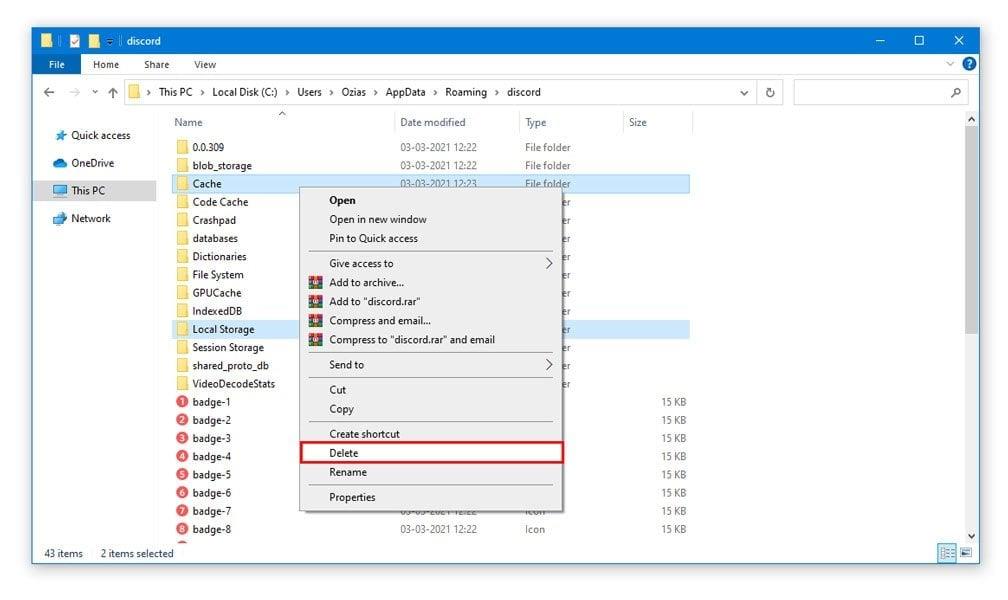
⦁ Riavvia il computer, quindi riavvia Discord per aggiornare la cache.
6. Installa l’ultima versione di Discord
Se nessuna di queste soluzioni ha funzionato per te, potrebbe essere necessario scaricare e installare una versione più recente di Discord. Questa versione più recente potrebbe avere alcune correzioni relative al tuo problema e potrebbe includere nuove funzionalità aggiunte. Di tutte le soluzioni precedenti, questa è la più semplice in quanto non è necessario armeggiare con il sistema operativo. Avvia il Microsoft Store, cerca Discord, quindi aggiorna.
Conclusione
Discord è una delle piattaforme più popolari oggi. Nonostante il suo grande successo, mostra anche, di tanto in tanto, i suoi difetti. Fortunatamente, la maggior parte di questi problemi può essere facilmente risolta utilizzando metodi semplici. Sebbene la maggior parte dei problemi sorga quando si verifica un problema con hardware e software, Discord potrebbe occasionalmente non riuscire a disconnettersi o bloccarsi a causa di un numero elevato di utenti.È una situazione piuttosto comune, che sta interessando anche altre piattaforme di social media come Twitter e Facebook. In questo caso, dovrai attendere che gli ingegneri di Discord risolvano il problema da soli.
Come posso risolvere la discordia che non si connette?
Per eliminare errori di sistema casuali e anomalie dell’app che potrebbero aver impedito a Discord di connettersi, si consiglia di eseguire un soft reset o riavviare il dispositivo. Un semplice riavvio può risolvere vari tipi di problemi, in particolare quelli relativi al software. Basta spegnere il dispositivo per qualche istante e poi riaccenderlo.
Perché la mia app non si connette al server?
Come suggerisce il messaggio di errore, l’app non è in grado di connettersi al server probabilmente perché il dispositivo non è connesso o la connessione Internet continua a cadere o è molto lenta. Per escludere problemi con Internet, puoi procedere come segue: Disconnettersi e riconnettersi alla rete Wi-Fi.
Perché non riesco a connettermi a discord?
Quando il tuo Discord non si connette sul cellulare, controlla prima la tua connessione Internet. Se funziona correttamente, devi controllare lo stato del server Discord. Potrebbe essere che Discord sia inattivo a causa di un enorme afflusso di utenti. Oltre a questo, il problema potrebbe verificarsi anche a causa di dati dell’app danneggiati.
Perché la discordia continua a bloccarsi?
Tuttavia, l’app ha anche una serie di problemi. Uno dei più comuni sono i frequenti arresti anomali. Alcuni utenti affrontano problemi di arresto anomalo di Discord durante l’apertura dell’app o addirittura ottengono un ciclo di aggiornamento non riuscito. Non sappiamo esattamente cosa lo causi e perché Discord non abbia ancora trovato un modo per risolvere almeno il problema.










--good-funny-weird-nicknames-for-discord.jpg)
